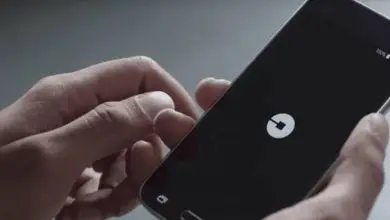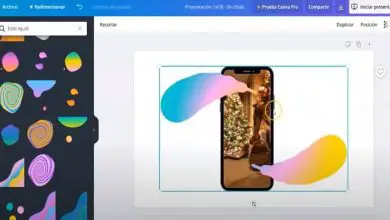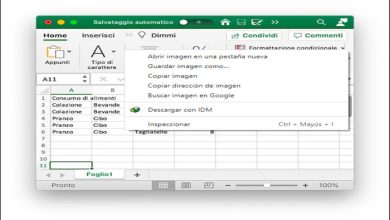Come utilizzare lo strumento di riempimento intelligente di Corel DRAW – Molto semplice
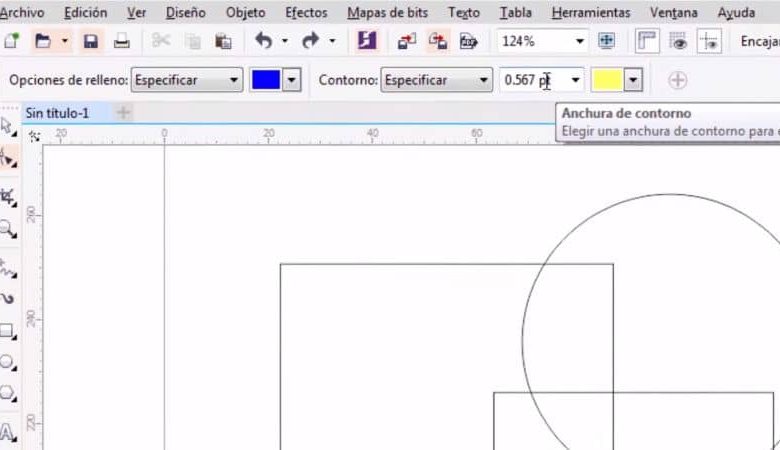
Oggi i programmi per computer sono strumenti davvero straordinari, che ci aiutano a svolgere molte attività in modo più semplice. Tra questi, mantenere il controllo amministrativo, eseguire operazioni di logica matematica, inviare e-mail e tra molti altri.
Pertanto, l’importanza di saper usare questi programmi è cresciuta, al punto che almeno un’alta percentuale della popolazione mondiale deve conoscere i concetti base sull’utilizzo di un sistema operativo, e a sua volta, saper gestire i programmi che usano normalmente gli utenti.
Programmi come browser, office automation, file di diverso tipo, editing di immagini e altri. Pertanto, alcuni programmi come Corel Draw necessitano di un’ampia varietà di informazioni su Internet su come gestirlo, in modo che gli utenti abbiano la massima quantità di risorse nel loro apprendimento.
A cosa serve Corel Draw?
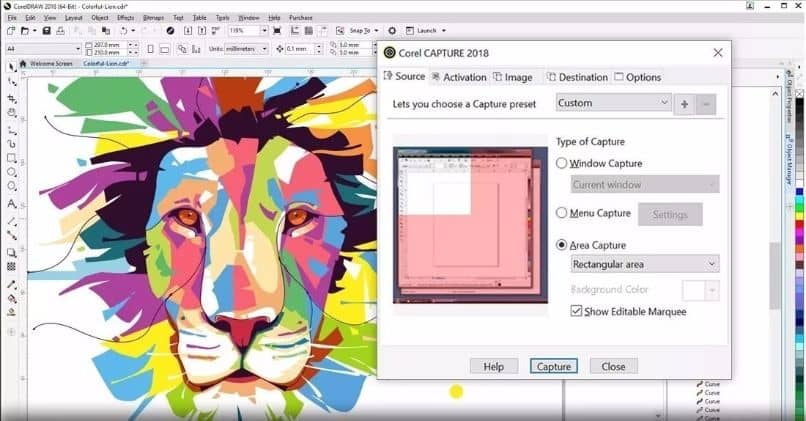
Corel Draw è una piattaforma con molteplici vantaggi che possiamo scaricare e installare facilmente, che viene utilizzata per creare diagrammi, loghi, illustrazioni e altri elementi visivi. Che è più regolarmente utilizzato dai designer; ma può essere utilizzato anche da persone inesperte, con un po’ di preparazione sul soggetto per aggiungere contorni di oggetti, correggere l’ effetto mosso di una fotografia, inserire testo ed effetti di sfondo personalizzati, ecc.
Possiamo ospitare da semplici creazioni con questo programma come il logo Pizza Hut o Mc Donalds, alla progettazione di lavori con molta più complessità come quelli focalizzati sull’ingegneria e sul marketing organizzativo.
È anche uno strumento che non si limita a essere sviluppato per un singolo cliente. Dal momento che funziona non solo per il sistema operativo Windows, ma possiamo anche usarlo su computer che utilizzano MacOS, il che significa che può essere utilizzato anche dagli utenti Apple.
Con quali strumenti importanti viene fornito Corel Draw?
Gli strumenti dell’ultima versione rilasciata di Corel Draw nel 2020 sono il risultato di un costante sviluppo del programma, che ha i suoi inizi nel 1989. Quindi, possiamo vedere che l’ultima versione porta all’interno dei suoi pacchetti di strumenti avvolgere, estrudere, fondere e prospettiva.
Possiamo anche vedere gli strumenti ombra, cerniera e vortice (questi ultimi due riguardano principalmente nodi e linee). Possiamo osservare l’ allineamento di testi e guide dinamiche per un posizionamento preciso tenendo conto di altri oggetti.
Possiamo anche vedere strumenti un po’ più avanzati come sfocatura, spirale, rifiuto e attrazione ; dove è possibile modificare lo stile e l’armonia dei colori. Già nelle ultime puntate alcuni strumenti utilizzano l’intelligenza artificiale, come il sovracampionamento delle immagini e il powertrace.
Come utilizzare lo strumento di riempimento intelligente in Corel Draw?
Lo strumento di riempimento intelligente è estremamente utile per gli utenti, poiché non solo effettua un riempimento in un determinato oggetto all’interno dei suoi bordi, ma quando si applica questa opzione, il programma considererà automaticamente che è stato creato un nuovo oggetto.
In modo tale che se spostiamo l’oggetto riempito, avremo l’oggetto iniziale senza questo riempimento e avremo anche il nuovo oggetto, cioè avremo due oggetti sul nostro foglio. Possiamo trovare il suddetto strumento nelle barre degli strumenti di Corel alla fine dall’alto verso il basso.
Possiamo anche vedere che quando selezioniamo lo strumento, apparirà una barra delle proprietà in alto, in cui possiamo specificare riempimento e contorno. In entrambi i casi appariranno le opzioni di default, selezionate e senza riempimento o senza contorno (dipende da dove ci troviamo).
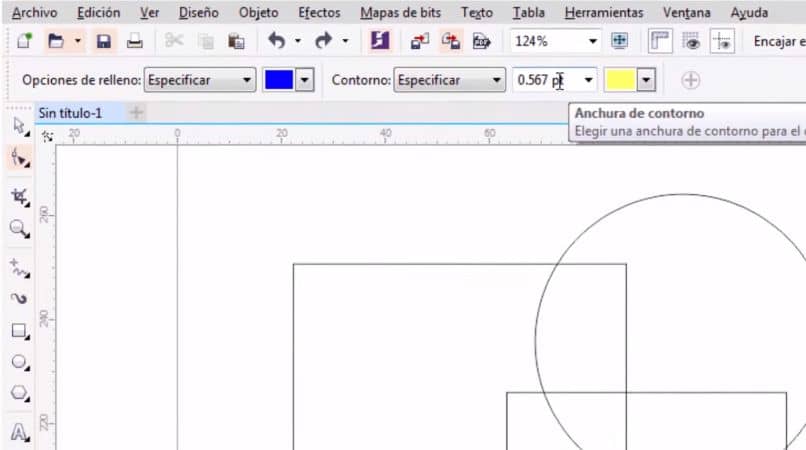
Questo strumento ci aiuta a testare con diversi oggetti che vogliamo poi incorporare in un risultato finale, e per altri usi che dipendono dalla creatività del designer o dell’utente. Ciò che conta davvero è che con questo strumento evitiamo di danneggiare un oggetto durante i test con esso.
Infine, speriamo che questo articolo ti abbia aiutato. Tuttavia, vorremmo sentire la tua opinione Sei stato in grado di utilizzare lo strumento di riempimento intelligente di Corel Draw? Conosci altri modi per utilizzare gli strumenti di Corel Draw? Lasciaci le tue risposte nei commenti.